ハイセンス HJ50N3000 でRGB/YCbCr4:4:4 表示成功
やっと。。。。やっとだよ。。やっと。。4K表示環境が整ったよ。。
この記事でハイセンス HJ50N3000 4Kテレビを買ったのは約1年前。。
その後、PCも新調し(といっても中古)、4K対応グラボも買い、着々と4K環境を整えたものの、どうしても我慢ならない事があった。
それは4K60Pで出力しても色情報がYUV4:2:0でしか表示されなかったこと。
こっちの記事では読者の方から質問までいただき、ハイセンスにも問い合わせて、そのやり取りを紹介はしたが、その後もハイセンスからの返答は無し。
当時、いろいろ調べて、EDIDやでディスプレイドライバーあたりで解決するのかなー?と思いつつ、当時は手掛かりも少なく諦めていたけど、久々に某巨大掲示板のまとめ的なところを見ていたらついに見つけた。
ドン・キホーテから発売された格安4Kテレビ 通称「ドグザ」で4K60P 4:4:4の表示に成功しているディスプレイドライバを入れる事でRGB またはYCbCr4:4:4を出力できると!
ドグザがEDIDだかドライバーだかを改造して4:4:4を出せてるのは当時から知っていた。調べて、ツールもいろいろDLして試していた。
しかし、イマイチ上手くいかず、諦めていた。が、今思うと「あと一息」のところまでは行っていたようだ。
旬な情報ではなくなってしまったが、PCから本機にRGBまたはYCbCr4:4:4で出力する方法を公開します。
ハイセンス HJ50N3000 でRGB / YCbCr4:4:4 表示させる方法
お約束:ここで紹介する方法は自己責任でお願いいたします。
必要なもの
これだけ。
手順
やることは改造したドグザEDIDをドライバファイル「inf」にして、それをインストールするものです。
まずドライバを作る
Monitor Asset Manager(moninfo)を起動
「FILE」→「OPEN」で ドグザEDID改.bin を選択し、開く。
「TSB0212」が追加されるので、「FILE」→「edit」
写真の通り、HDMI-bと4:4:4 と 4:2:2 とsRGBにチェック。色深度は10bitにしたものの、8bitのままでした。一応10bit。
で、最後に「Apply」を押す。
反映されたEDIDの内容が表示される。この通り↓
「FILE」→「Create inf」で任意の場所に任意の名前で保存。
ディスプレイドライバとして読み込める「infファイル」が出来上がります。
これをディスプレイドライバとしてインストールするのですが、通常起動したWindowsでは「サードパーティのINF にデジタル署名情報が含まれていません。」というエラーが出て入れられません。大きなお世話だ。ガードするな。。。
なので、もうひと手間。
テストモードにする
コマンドプロンプトを管理者として起動して、以下のコマンドをコピペ。
「bcdedit /set TESTSIGNING ON」
戻す時はコマンド「bcdedit /set TESTSIGNING OFF」を実行で戻ります。
スタートアップをカスタマイズして、ドライバ署名の強制を解除
メニュー→「設定」→「更新とセキュリティ」→「回復」→「PCの起動をカスタマイズする」→「今すぐ再起動する」を選択。
再起動の途中でこの画面が出るので、
「トラブルシューティング」→「詳細オプション」→「スタートアップ設定」→「再起動」
再起動時にこの画面が出るので
「7」を押すと、署名なしのドライバも入れられるようになります。
作ったドライバのインストール
コントロールパネル→デバイスマネージャ→モニター→「ドライバー」タブ→ドライバーを更新→コンピュータを参照してドライバーソフトウェアを検索→「コンピューター上の利用可能な~~」を選択→互換性のあるハードウェアを表示のチェックを外す→ディスクを使用→「参照」から、上で書き出した infファイルのあるフォルダを指定→で、OKを押す→Toshiba DIGITAL-TV(TSB0212 EDID Override)が出るので、選択して「次へ」→署名がない的な警告が出るので「無視してインストールする」を選択→インストール完了!!
インストールが完了したら再起動。
ディスプレイドライバ更新の結果は?
デバイスマネージャーでモニター名が変わっているか?一応チェック。
変わってますね♪
で、NVIDIAのコントロールパネルを見ると。。?
おおおおおおおおおお!!!!! 4K60P YCbCr4:4:4になってるぅ~~!!
RGBも、使わないけど4:2:2も選べます。ダイナミックレンジのところはYCbCrでは「限定」だけど、RGBだと「フル」も選べる。色深度は8bit変わらずでした。これはHDMI2.0の仕様なのでこれで普通です。帯域幅の関係で、10bitは4:2:0の時に選択できるものなのです。
気になる方は ここ 見てください。HDMIの各モードでの帯域の表が掲載されています。4:4:4の8bitで既にHDMI2.0の規格上限である18Gbpsギリギリなので、10bitを使うには4:2:0にデータを間引かないといけないんです。
やったー!!やっとだよ。。。1年かかったよ。。。(笑)
4:4:4 と 4:2:2 検証してみた
こんなやり方で本当に4:4:4なんか?と不安になったのでテストしました。
使ったのはこのパターン。
これをPowerDVDでフルスクリーン表示。ドットバイドットで表示されます。こんな感じ。

この状態で、4:2:2と4:4:4の表示を比べてみました。
4:2:2の場合
輝度情報(Y)はそのまま。色情報(CbCr=青と赤)が1/2に間引かれている。
滲みが出ているのと、CbCrで表現される背景と文字色の組み合わせによっては、文字が背景に溶けてドットが抜けてしまい、判別不能な部分がある。
4:4:4の場合
ばっちし、滲むことも潰れるも事なく、全てのドットが表示されています。文字はもちろん、文字の下のラインの部分でも違いがわかります。
これがHDMI2.0の帯域上限(18Gbps)ほぼいっぱい。帯域17.82Gbpsの映像。
まとめ
かくして、ハイセンス HJ50N3000 はHDMI2.0の帯域上限18Gbpsを使い切り、(HDRには非対応なものの)RGB/YCbCr4:4:4で、色情報を余すところなく表示できる4Kディスプレイになりました!!
ハッキリ言います。ハイセンスはコスパ最強な4KTVだと思います。
発売から1年以上経ち、このモデルは5万円台で買えるし、上位モデルはフラッグシップ機であっても55インチで9万円以下(笑) 日本支社もあり、3年保証もあり、日本語のサポートもあり、日本の国産メーカーよりも世界でバンバン売れている。中国製の商品は確かに粗悪なものもありますが、ハイセンスのTVはコスパ、販売量含め、国産以上のメーカーだと思います。てか、DJIも中国企業だしねぇ。そろそろ「中国製=粗悪」と決めつけてかかるのは損する結果になると思うのでした。

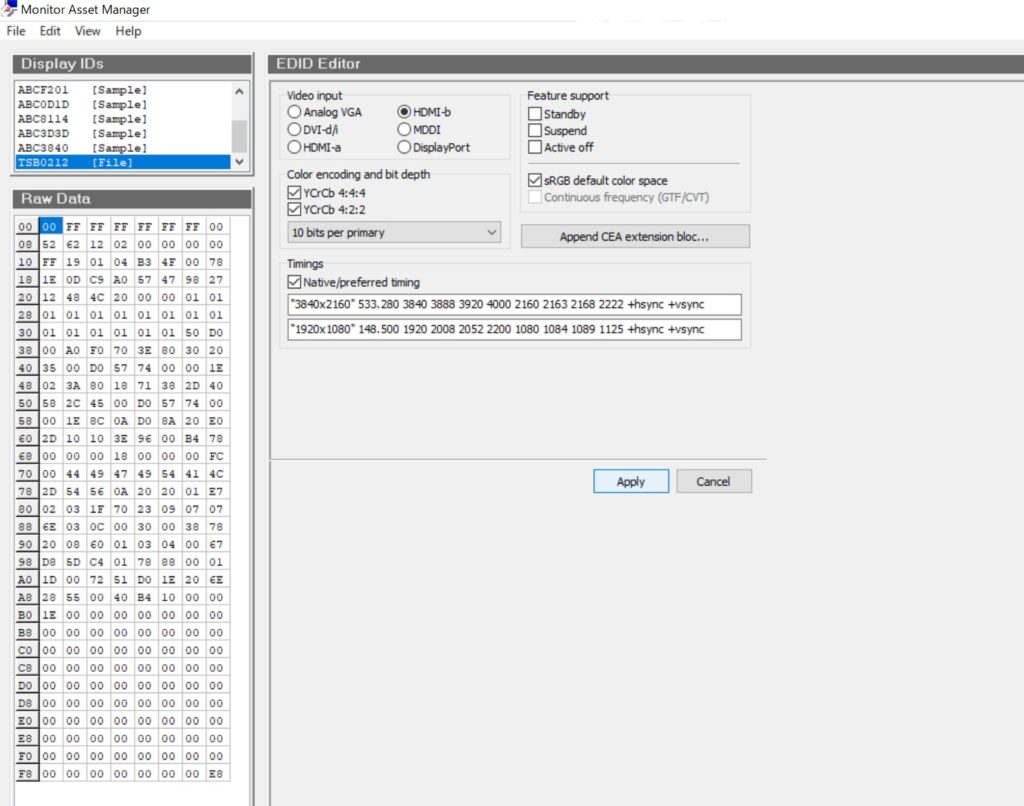
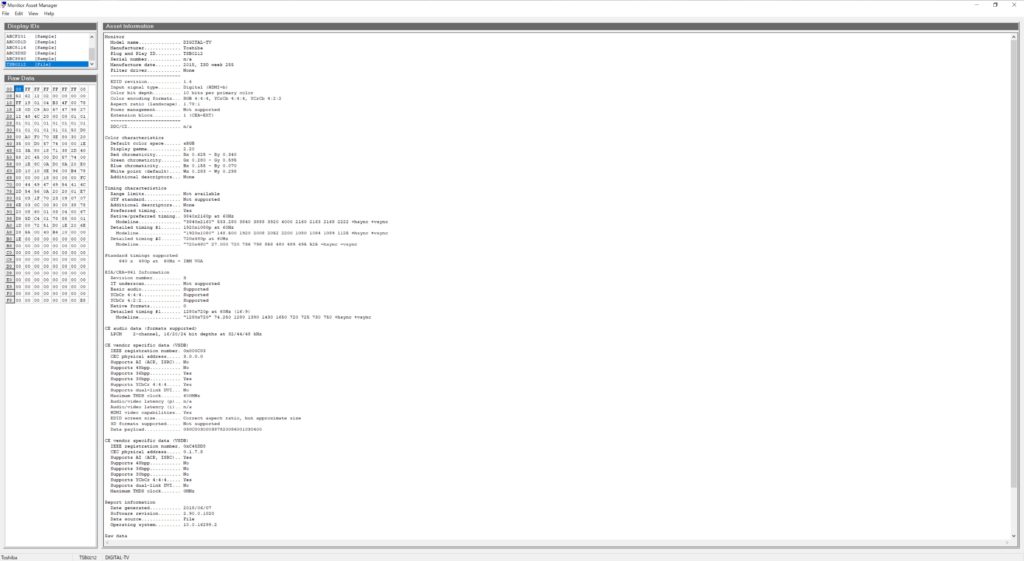
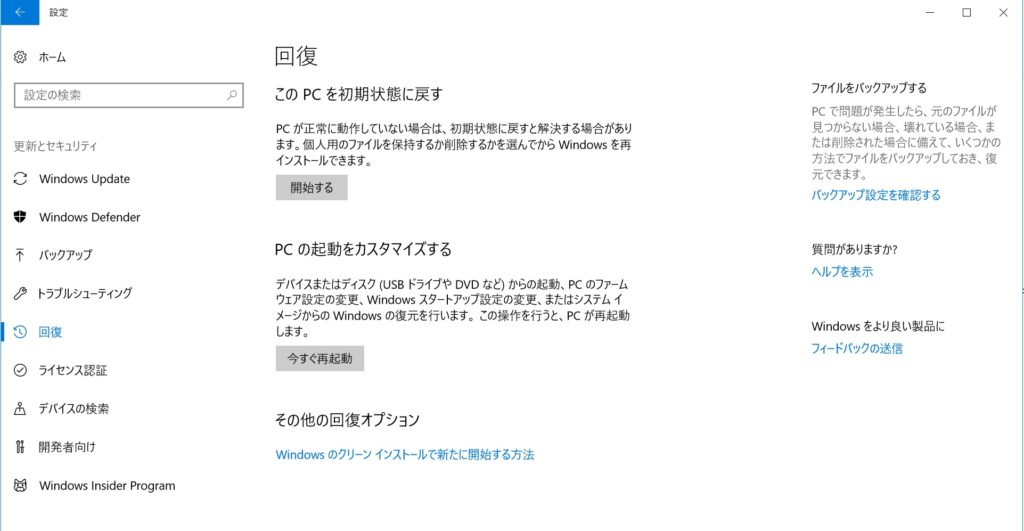


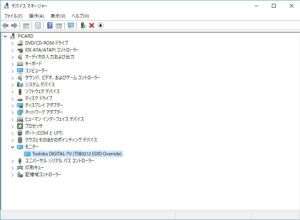
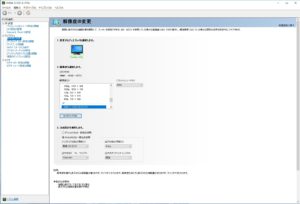
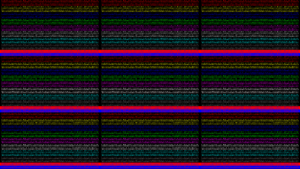
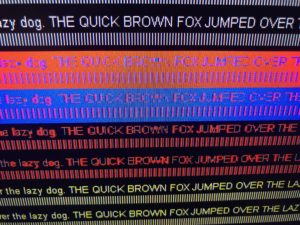
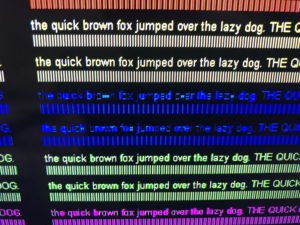
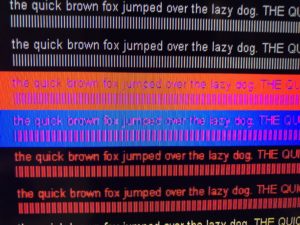













 名前 : 岡崎 慎一
名前 : 岡崎 慎一
ハイセンス43A6100にて4:4:4表示できました。
もともとはデスクトップPCからハイセンスTVにネイティブの4k60fps出力をしたくてネットで情報収集していたら、こちらに辿り着きました。
4:4:4表示ができることやそのままだと4:2:2というのもこちらで知りまして、一眼の写真編集もする私にとって、まさに目から鱗でした。
ドライバを当てるまでは、眼の疲れなのか記事内にもあるようにドット滲みなのかよく分からず、ぼやけたモニターの印象でしたが、当ててみたら4Kらしいクッキリな表示になり、格段に見やすくなりました。
有益な情報ありがとうございました!
お役にたててとてもうれしいです!
テストパターンが4:4:4で表示できた時はうれしいですよね(笑)